 插入设备
插入设备 插入设备
插入设备使用照明设备工具插入一个现有设备符号。请参阅 资源 管理器。
要确定使用的是哪个照明设备并在资源管理器中找到它,请右键单击 (Windows) 或按住 Ctrl 的同时单击 (Mac) 照明装置,并从上下文菜单中选择在资源管理器中找到符号。
单击此处以获取该主题的视频提示(需要访问网络)。

插入照明设备:
单击 Spotlight 工具集中的照明设备工具。单击工具栏上的设备符号。从资源选择器中,双击某个资源以激活它。
也可从资源管理器中双击设备符号以插入,或右键单击 (Windows) 或按住 Ctrl 的同时单击 (Mac) 设备符号,并从上下文菜单中选择激活。自动选定照明设备工具。
单击以插入选定的设备符号定义,然后再次单击以确定设备旋转。活动的标签图例默认应用到设备。
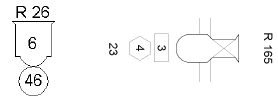
如果是通过符号插入工具意外插入设备符号,则将不显示设备功能。正确插入后,“对象信息”面板会为选定装置显示“照明装置”。
选择照明设备工具之后,它会保留为选定,以便可重复插入设备。
将设备放置在照明位置上以将其添加到该照明位置并允许自动编号。通过选择另一个设备符号并继续使用照明设备工具,可以放置不同类型的设备。
插入设备之后,它们会继续在 Spotlight 首选项设置的指定选择半径范围内与最近的照明位置进行自动关联。要避免在设备移动时更改其照明位置关联,请禁用自动定位。
~~~~~~~~~~~~~~~~~~~~~~~~~
